通話を転送して、音声チャネルでユーザーと相談する
通話の転送や、他のエージェントやスーパーバイザーとの相談によって、顧客との通話で発生する可能性のある質問について協力できます。
通話コントロールに習熟するためには、エージェント ダッシュボードと通話コントロールの使用方法を理解する を参照してください。
通話を転送する
通話を受けた場合、エージェント、キュー、公衆交換電話網 (PSTN) の Teams ユーザー、または外部 PSTN 番号に、その通話を転送できます。 通話を転送すると、次のアクションが発生します。
- 顧客は自動で保留になります。 保留中は顧客のために音楽を再生します。
- デフォルトでは、セカンダリ エージェントが転送された通話を受け入れると、顧客は自動的に保留から解除されます。 もし エージェントの転送が受け入れられた後に顧客の保留を解除する 設定が無効になっている場合、プライマリ エージェントは手動で顧客を保留から削除する必要があります。
通話を転送する
通話ウィンドウで 転送 を選択します。
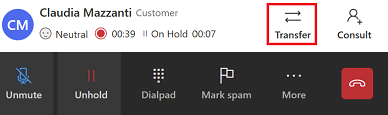
転送 ダイアログ ボックスが表示されます。 キュー、Teams、テンキー の各タブが表示されます。
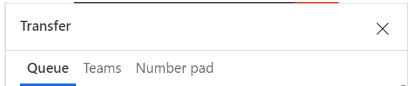
要件に基づいて、次のいずれかの手順を実行します。
キューに転送する: キュー を選択し、通話の転送先のキューを検索して、転送 を選択します。 顧客が保留状態になります。 転送された通話に応答したエージェントが一次エージェントとなり、あなたは二次エージェントとなり、通話から外されます。
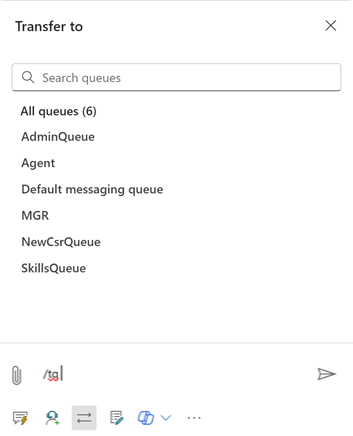
外部の PSTN 番号または Teams ユーザーに転送する: 数字パッド を選択します。 表示されるテンキーで顧客の国番号を入力し、通話 を選択して電話をかけます。
Teams ユーザーに転送: Teams を選択し、検索オプションを使用して Microsoft Teams ユーザーを検索します。 Microsoft Teams ユーザーの名前とライブ プレゼンスに基づいて、この結果をフィルター処理します。
転送と相談の動作は、管理者 が設定した音声チャネルエクスペリエンスによって異なります。
転送を開始すると、Teams ユーザーまたは外部番号のユーザーが通話を承諾または拒否するとすぐに、アプリケーションによって通話が終了します。 転送を完了するために、セカンダリ エージェントの横にある転送ボタンを選択する必要はありません。 セカンダリ エージェントが確実に通話に応答できるようにするには、通話を転送する前に、 相談 オプションを使用してセカンダリ エージェントと連携します。
顧客に転送メッセージが聞こえ、ブリッジ転送を使用する 設定に基づいて次のアクションが実行されます。
有効化- 顧客には保留音が聞こえます。
- 元の通話は継続されます。
- 外部ユーザーが通話を受け入れない場合、通話が終了する前に顧客にシステム メッセージが聞こえます。
- 外部ユーザーまたは Teams ユーザーが通話を終了すると、通話後のアンケートが顧客に送信されます。
無効
- 顧客は呼び出し音を聞きます。
- 元の通話が終了し、新しい通話が始まります。
- 外部ユーザーが通話を受け入れない場合、通話が終了する前は顧客はシステム メッセージが聞こえません。
その他のエージェントまたはスーパーバイザーとコラボレーションするために共同作業を使用する
相談オプションを使用すると、別のエージェント、スーパーバイザー、または外部参加者 (PSTN 番号または Teams PSTN 番号) と共同作業を行うことができます。 チャット、電話相談、またはその両方を開始できます。
相談を開始すると、次のアクションが発生します。
- 一次エージェントはあなたです。
- 同じキュー内または他のキュー内で相談するエージェントを検索できます。 さらに、スキルに基づいてキュー内のエージェントをフィルタリングすることもできます。 アプリケーションは、選択した条件にスキルが完全にまたは部分的に一致するエージェントを、その名前と現在のプレゼンス ステータスとともに表示します。
- 顧客は自動で保留になります。 保留中は顧客のために音楽を再生します。
- 招待されたコラボレーターが通話に参加すると、相談ロールが割り当てられます。
- プライマリ エージェントは顧客の保留を手動で解除する必要があります。 プライマリ エージェントは相談中に、新しい参加者への通話転送を選択できます。
- 一次エージェントが通話を終了すると、全員の通話が終了します。
- 一次エージェントがブラウザを更新すると、一次エージェントが通話に戻るまで、すべての参加者は保留状態になります。
別のユーザーに相談する
通話ウィンドウで 相談 を選択します。
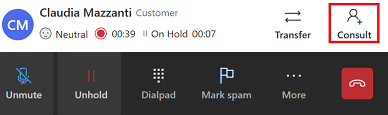
相談 ダイアログ ボックスが表示されます。 エージェント、Teams、そして 外部番号 タブが表示されます。
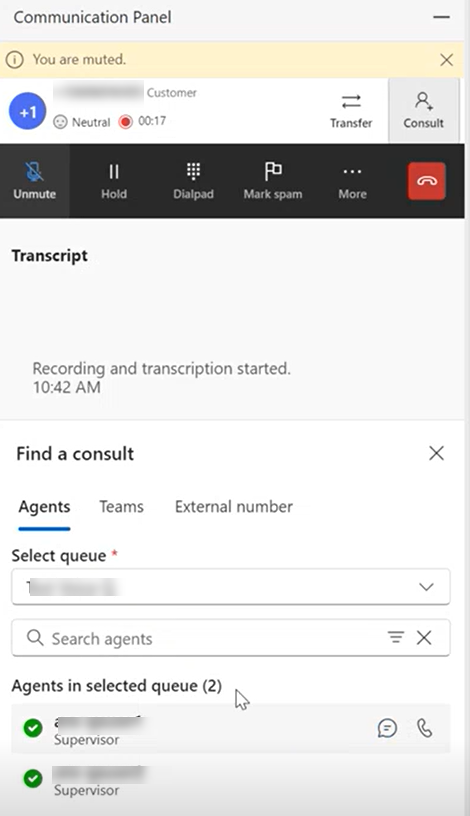
要件に基づいて、次のいずれかの手順を実行します。
内部エージェントやスーパーバイザーに相談する: エージェント を選択します。 社内のエージェントまたはスーパーバイザーと電話またはチャットでやり取りすることができます。 会話チャネルを選択して、相談したいエージェントを検索します。
相談して転送する: 相談を開始したプライマリ エージェントは、相談に関与する任意の参加者に通話を転送できます。 会話に参加する相談エージェントに会話を転送する場合は、次の手順を実行します。
- 外部の参加者 (PSTN や PSTN を介した Teams) と相談を行う場合は、通話ウィンドウで外部の電話番号の横にある 転送 を選択します。 通話が転送されると、セカンダリ エージェントがプライマリ エージェントになります。
- 相談相手が内部エージェントやスーパーバイザーである場合は、通話コントロールで 転送 を選択します。 アプリケーションは、コンサルティング中のエージェントまたはスーパーバイザーとともに エージェント タブが表示されます。
- 通話を転送すると、プライマリ エージェントが相談エージェントになり、通話を終了せずに通話から退出できます。 相談エージェントがプライマリ エージェントになります。 一次エージェントが通話を離脱すると、顧客の通話が終了します。
- 管理者が有効になっていない場合 ブリッジ転送を使用 して、外部ユーザーは新しい通話要求を受信します。 顧客には転送中であることを知らせるメッセージが流れ、その後呼び出し音が鳴ります。 新しい通話には参加できません。
外部 PSTN 番号に相談する: テンキー を選択します。 表示されるテンキーで顧客の国番号を入力し、通話 を選択して電話をかけます。 相談は既定で非公開です。プライマリ エージェントが新しい参加者と話している間、顧客は保留になります。 また、顧客が積極的に会話に参加する、公開相談を行うこともできます。
相談を公開する場合は、保留 を選択して通話を保留にします。 二次エージェントが会話に参加したら、お客様を保留から外し、コンサルテーションを続けます。Teams ユーザーと相談する: Teams を選択して、検索オプションを使用して検索し、相談したい Microsoft Teams ユーザーを選択します。 参照: Microsoft Teams ユーザーとの音声相談を有効化する
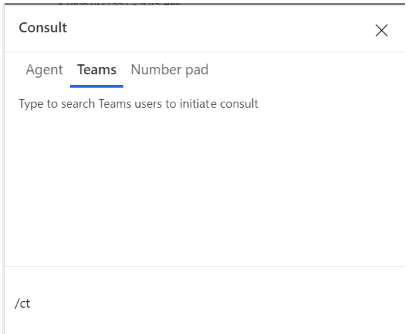
Teams ユーザーとの会話の通話記録とトランスクリプトは、レポートとコンプライアンスのためにアプリケーションに保存されます。
参照
フィードバック
以下は間もなく提供いたします。2024 年を通じて、コンテンツのフィードバック メカニズムとして GitHub の issue を段階的に廃止し、新しいフィードバック システムに置き換えます。 詳細については、「https://aka.ms/ContentUserFeedback」を参照してください。
フィードバックの送信と表示